Jak skopiować grę do innego telefonu. Jak tworzyć kopie zapasowe gier na Androida
Tak się złożyło, że Apple stworzył Game Center dla systemu iOS, ale ograniczył jego możliwości. Zapisane dane gier na urządzeniach mobilnych można skopiować do iCloud lub zniknąć na zawsze, jeśli aplikacja zostanie usunięta lub iPhone lub iPad nie działa. Wielu aktywnych graczy zgodzi się, że niezwykle nieprzyjemne jest utrata postępów w jednej grze lub innej, której przejście zostało wydane na tygodnie, a nawet miesiące. Absolutnie taka sama sytuacja z aplikacjami. Właśnie ten problem, a dokładniej nawet jego wystąpienie, spróbujemy zapobiec dzięki tej instrukcji.
Na początek określamy rodzaj aplikacji przed nami. Niestety, nie wszyscy programiści zapewniają zapisywanie danych programu lub gry w iCloud, ale od czasu do czasu taka troska o użytkowników nadal ma miejsce. Zazwyczaj aplikacja ostrzega, że zamierza zapisać dane w usłudze iCloud. Rzadziej pozwala to na dostosowanie tego procesu, na przykład. Załóżmy, że nie wiesz, czy ta konkretna gra lub program kopiuje informacje do iCloud. Postaramy się to ustalić.
Otwórz się Ustawienia -\u003e iCloud -\u003e Pamięć masowa i przestudiuj rozdział " Dokumenty i dane". Oto aplikacje, które przechowują swoje dane w iCloud, i dlatego są bezpiecznie przechowywane w chmurze, skąd mogą być zwrócone do urządzenia w dowolnym momencie.

Niestety, nie wszystkie aplikacje są widoczne w ten sposób. Na przykład wiele gier związanych z korzystaniem z dostępu do Internetu zapisuje ich dane na serwerach programisty. To i, i, i wiele innych projektów. Tutaj, niestety, nie można z całą pewnością powiedzieć, czy dane pozostaną po usunięciu gry i jej późniejszym odzyskaniu, więc w tym przypadku najlepiej jest być bezpiecznym i wykonać pełną kopię zapasową danych, na czym jest ten materiał.
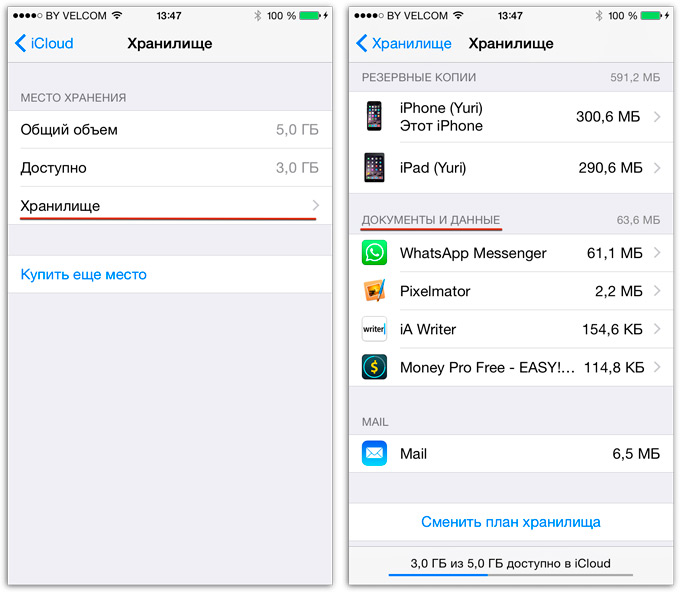
Istnieją dwie możliwości dalszego działania. Pierwszy jest utwórz standardową kopię zapasową przy użyciu iTunes lub iCloud. Dane w tym przypadku nie będą nigdzie docierać i zostaną przywrócone z kopii zapasowej w razie potrzeby. Wadą tego podejścia jest jedna - nie można wybrać, które dane mają zostać odzyskane. Ponadto większość użytkowników usługi chmurowej Apple jest nadal ograniczona na wolnej przestrzeni. Możesz trochę wyczyścić iCloud i skonfigurować kopię zapasową za pomocą tej.

W uproszczonej formie proces wygląda następująco:
1. Podłączamy urządzenie iOS do sieci w celu ładowania i łączenia się z bezprzewodową siecią Wi-Fi.
2. Przejdź do Ustawienia -\u003e iCloud -\u003e Kopia zapasowa -\u003e Utwórz kopię zapasową.
Teraz musimy poczekać, ponieważ proces ten jest wysoce zależny od ilości danych przesłanych do chmury, a także od szybkości dostępu do Internetu. Nie zapomnij wstępnie zoptymalizować rozmiaru kopii zapasowej zgodnie z powyższymi instrukcjami.
Aby przywrócić urządzenie z kopii zapasowej, musisz zresetować go do ustawień fabrycznych i podczas początkowej konfiguracji wybrać przywracanie z kopii zapasowej do iCloud. Ponownie trzeba poczekać i, jak widać, ta metoda nie nadaje się do tworzenia kopii zapasowych jednej lub więcej aplikacji.
Dla tworzenie kopii zapasowych poszczególnych aplikacji użyjemy programu iToolsktóre mogłeś już przeczytać jakiś czas temu. Następnie cały proces jest krok po kroku:
1. Pobierz iTools (OS X, Windows) i zainstaluj.
2. Zamknij iTunes, podłącz urządzenie iOS, uruchom iTools.
3. Urządzenie zostanie rozpoznane, przejdź do zakładki Aplikacje i wybierz żądaną aplikację.
4. Naciśnij przycisk Kopia zapasowa i wybierz miejsce, w którym chcesz zapisać plik aplikacji, zgódź się na dołączenie tam pliku danych (wymagane).
Teraz masz kompletną kopię gry lub programu ze wszystkimi danymi na dysku, które możesz przywrócić, a nawet przenieść na inne urządzenie w dowolnym momencie. Aby zainstalować, po prostu przeciągnij plik do okna iTools po podłączeniu urządzenia lub kliknij przycisk Instaluj.

W jakości alternatywy Możesz zaoferować kopiowanie nie całej aplikacji, ale tylko folderu Dokumenty. Jego zawartość to często wszystkie twoje osiągnięcia w grze lub wyniki pracy w programie. Często, ale nie zawsze. Niektóre gry następnie odmawiają wyświetlania danych wyrzuconych w ten sposób.
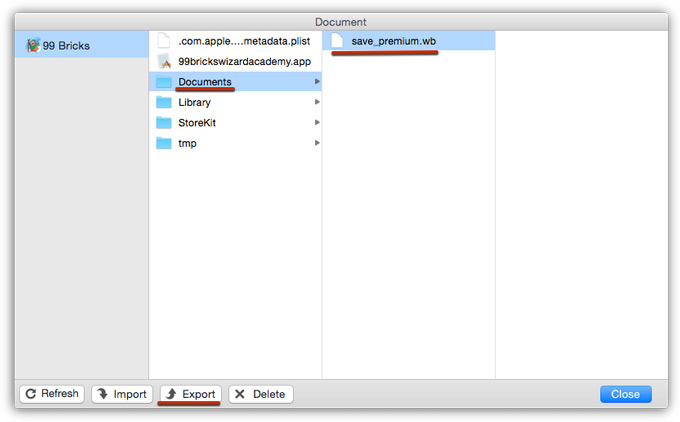
Korzystając z jednej z prezentowanych metod lub ich kombinacji, można niezawodnie zapisać dane z niemal każdej gry lub programu na wypadek ewentualnych niespodzianek. Mimo to czasami lepiej jest zapobiec wystąpieniu problemu niż później, aby żałować za utracone informacje, nawet jeśli jest to zapisywanie w następnej grze.
LIVE Apple News:
Jak wykonać kopię zapasową zapisów gry na Androida?
Wyobraź sobie, że Twoja karta SD lub pamięć urządzenia wewnętrznego już pęka wokół szwów w ilości pobranych informacji. Możesz, oczywiście, usunąć część danych, ale wtedy stracisz cenne oszczędności z twoich ulubionych gier. Jak być? Bardzo proste - musisz pobrać, zainstalować i skonfigurować program. co pozwoli Ci zaoszczędzić czas i zaoszczędzić twoje dane.
Krok 1 - Pobierz aplikację Carbon
Pobierz i zainstaluj aplikację o nazwie Carbon - jest bezpłatna i nie wymaga odblokowania urządzenia, co jest dwukrotnie lepsze. Teraz pobierz aplikację na swój komputer. Jest również bezpłatny i działa dobrze na systemach Windows, Mac, a nawet na Linuksie, więc nikt nie opuści go z pustymi rękami.
Krok 2 - Konfiguracja
Uruchom obie aplikacje i podłącz swój smartfon lub tablet do komputera. Zostaniesz poproszony o włączenie opcji debugowania przez USB - zrób to.
Krok 3 - tworzenie kopii zapasowych
Teraz aplikacja mobilna wyświetli listę wszystkich programów zainstalowanych na urządzeniu. Tutaj wszystko jest proste: przed aplikacją zaznacz dane, które chcesz zapisać (lub wszystkie naraz). Należy pamiętać, że osobny haczyk "Zapisz tylko dane aplikacji" pozwoli ci zapisać tylko zapis z twoich ulubionych gier, a nie całą aplikację - ta wygodna opcja zmniejszy rozmiar twoich zapisanych plików z gier. Po wybraniu listy ulubionych gier, kliknij przycisk "Zapisz".
Krok 4 - Chroń kopie zapasowe
Teraz nadszedł czas, aby wybrać miejsce, w którym będą zapisywane twoje zapisy. Carbon umożliwia zapisanie ich w Dropbox i na Dysku Google - dzięki temu Twoje cenne dane nie zostaną utracone lub przypadkowo usunięte. Niestety, te funkcje działają tylko, ale zawsze możesz wybrać opcję "Zapisz na moim komputerze" i samodzielnie przesłać kopię zapasową do ulubionej usługi przechowywania danych.
Krok 5 - przywróć zapisane gry z kopii zapasowej
Po zainstalowaniu aplikacji, która została już pominięta, wystarczy podłączyć urządzenie do komputera, wybrać kopię zapasową danych i zaznaczyć grę, którą zamierzasz przywrócić. Pozostaje tylko poczekać kilka sekund i ... możesz kontynuować od tego samego miejsca, w którym zatrzymałeś się ostatni raz.
Użytkownicy zaawansowani Android, a może nawet niektórzy nowoprzybyli powinni usłyszeć o takim wniosku jak Kopia zapasowa tytanuktóry jest jednym z najlepszych w okolicy « Utwórz kopię zapasową / przywróć dane. Do jego działania urządzenie musi mieć dwa główne elementy w systemie - Prawa dostępu do ROOT i Busybox. Jeśli te dwa słowa nie są ci znane, to śmiało, "wełna" Google i zacznij rozumieć zawiłości Android. Dla tych, którzy już mają zainstalowane te komponenty, wystarczy zainstalować go na swoim urządzeniu. Przy pierwszym uruchomieniu nie zapomnij podać aplikacji ROOT uprawnienia do otwierania wszystkich funkcji urządzenia. Aby utworzyć kopię zapasową gry, w tym zapis, musisz wykonać kilka prostych czynności:
Przejdź do sekcji "Kopie zapasowe". Obok nazwy każdej aplikacji znajduje się jej wersja, tuż pod liczbą kopii zapasowych i datą ostatniej kopii zapasowej. Znajdziemy potrzebną grę i klikamy jej nazwę, aby wyświetlić okno akcji.
Następnie naciśnij przycisk "Zapisz", poczekaj na zakończenie operacji, a następnie ponownie otwórz okno akcji i poszukaj nowej kopii, która pojawi się na liście kopii zapasowych. Teraz możesz łatwo usunąć aplikacje z systemu lub zmienić oprogramowanie (nie zapomnij zapisać folderu Kopia zapasowa tytanu na karcie pamięci, aby wszystkie utworzone kopie zapasowe zostały zapisane). Po zmianie oprogramowania lub usunięciu aplikacji, możesz przywrócić grę z kopii zapasowej w dowolnym momencie.
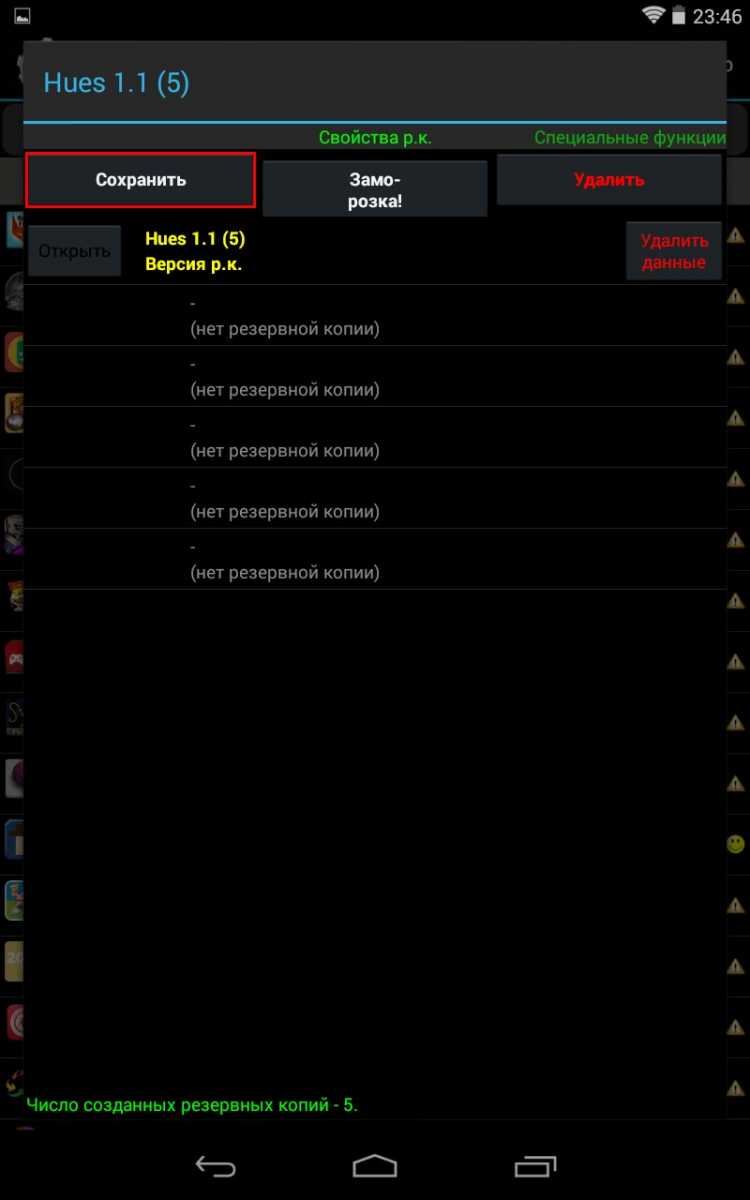
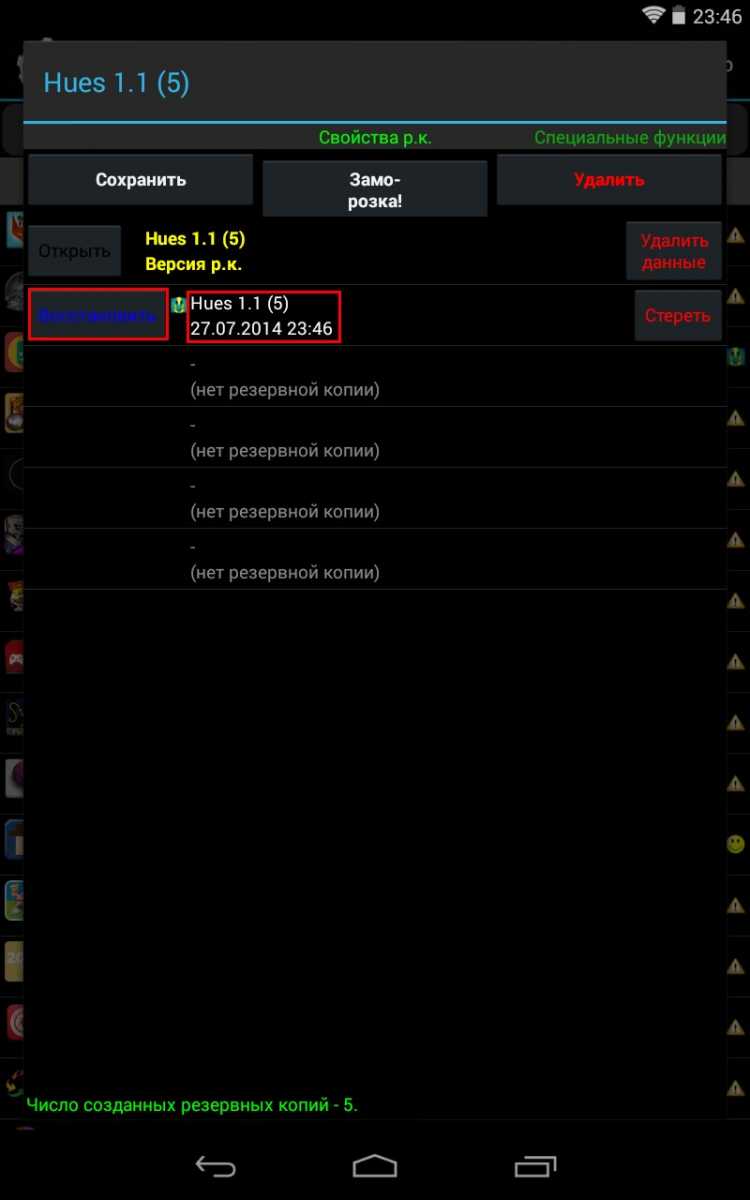
Aby przywrócić, ponownie otwórz partycję. "Kopie zapasowe", znajdź aplikację do tworzenia kopii zapasowych, otwórz okno akcji, kliknij przycisk "Przywróć". Następnie aplikacja da Ci trzy opcje działania: odzyskać tylko dane (tzn. zapisz, ale ta opcja jest dostępna tylko, jeśli już zainstalowałeś aplikację), przywróć tylko oprogramowanie (tylko gra bez zapisania zostanie przywrócona) i odzyskaj oprogramowanie + dane (pełne odzyskanie gry i zapisanie). Potem pozostaje tylko czekać na koniec operacji i kontynuować przejście ulubionej gry z już zapisanymi rekordami i osiągnięciami.
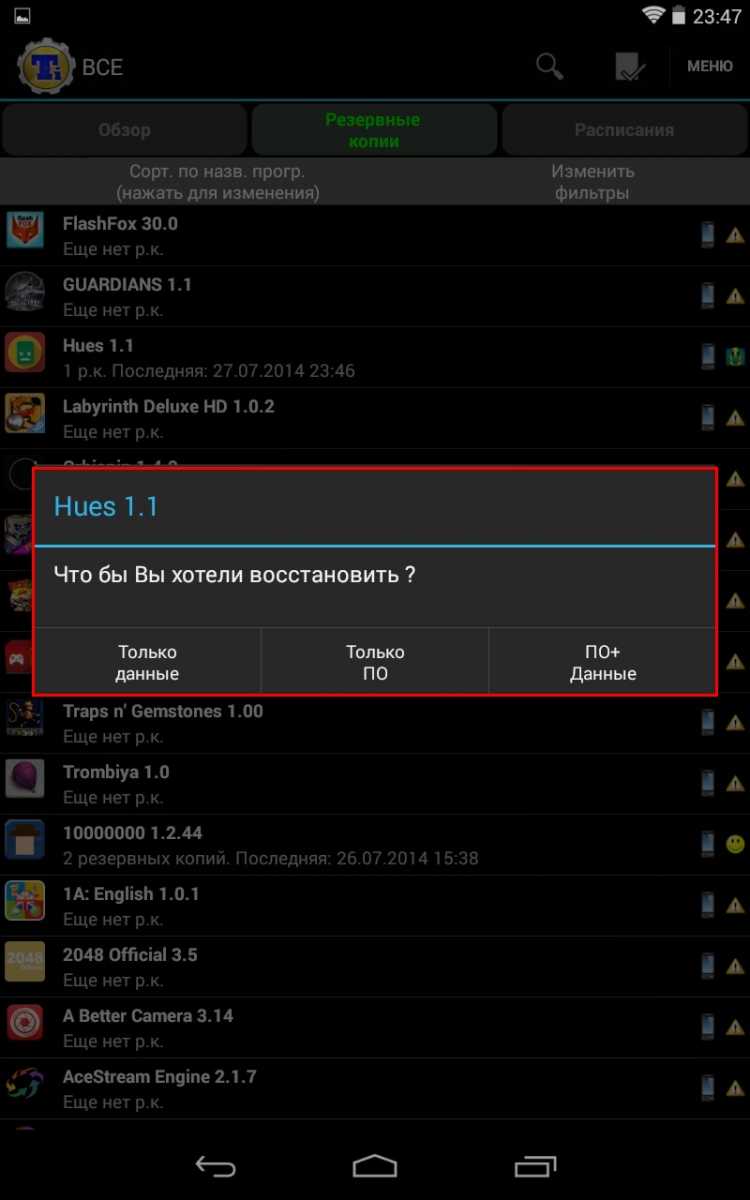
Ciesz się z niego korzystać!


















